url = http://blog.csdn.net/callmesen/article/details/40540895
标注(Marker)是开发者最常使用的地图覆盖物志一,今天就来向大家介绍一些标注(Marker)的最基本使用方法!
实现目标:
1、构建基础地图页面;
2、在地图的中心点处添加 Marker;
3、实现 Marker 的点击事件响应;
4、实现 Marker 的添加和灵活删除;
为了实现以上目标,我们会分成以下若干步骤来进行。
第一步、创建工程,导入百度地图 Android SDK;
具体创建工程的方式(略)。本示例主要是为了实现地图及相关的覆盖物功能,因此这里我只使用 SDK 开发资源下载平台所提供的【基础地图】功能模块即可。
相应下载地址为:http://lbsyun.baidu.com/sdk/download
勾选如图所示:
选择完成后,点击开发包下载,将所下载开发包正确导入开发工程。
第二步、申请开发者秘钥;
工程创建完成后,到 API 控制台,申请相应的开发秘钥,为具体开发工作准备。
具体申请方式及注意事项,请参考:http://blog.csdn.net/callmesen/article/details/39523767 此处不再赘述。
第三步、修改 AndroidManifest 文件,添加开发秘钥和所需权限;
在 AndroidManifest 文件中,添加开发秘钥和所需权限。
添加开发秘钥方式如下:
- <meta-data
- android:name="com.baidu.lbsapi.API_KEY"
- android:value="开发秘钥!" />
添加所需权限如下:
- <uses-permission android:name="android.permission.GET_ACCOUNTS" />
- <uses-permission android:name="android.permission.USE_CREDENTIALS" />
- <uses-permission android:name="android.permission.MANAGE_ACCOUNTS" />
- <uses-permission android:name="android.permission.AUTHENTICATE_ACCOUNTS" />
- <uses-permission android:name="android.permission.ACCESS_NETWORK_STATE" />
- <uses-permission android:name="android.permission.INTERNET" />
- <uses-permission android:name="com.android.launcher.permission.READ_SETTINGS" />
- <uses-permission android:name="android.permission.CHANGE_WIFI_STATE" />
- <uses-permission android:name="android.permission.ACCESS_WIFI_STATE" />
- <uses-permission android:name="android.permission.READ_PHONE_STATE" />
- <uses-permission android:name="android.permission.WRITE_EXTERNAL_STORAGE" />
- <uses-permission android:name="android.permission.BROADCAST_STICKY" />
- <uses-permission android:name="android.permission.WRITE_SETTINGS" />
- <uses-permission android:name="android.permission.READ_PHONE_STATE" />
第四步、创建基础地图;
在 xml 文件中添加 mapview 控件,如下所示:
- <com.baidu.mapapi.map.MapView
- android:id="@+id/bmapView"
- android:layout_width="fill_parent"
- android:layout_height="fill_parent"
- android:clickable="true" />
- //初始化地图 SDK
- SDKInitializer.initialize(getApplicationContext());
- setContentView(R.layout.activity_main);
- //绑定XML中得 mapview 控件
- mapView = (MapView) findViewById(R.id.bmapView);
第五步、获取地图中心点,并添加 Marker 对象;
实现的核心代码如下:
- baiduMap = mapView.getMap();
- LatLng latLng = baiduMap.getMapStatus().target;
- //准备 marker 的图片
- BitmapDescriptor bitmap = BitmapDescriptorFactory.fromResource(R.drawable.ic_launcher);
- //准备 marker option 添加 marker 使用
- markerOptions = new MarkerOptions().icon(bitmap).position(latLng);
- //获取添加的 marker 这样便于后续的操作
- marker = (Marker) baiduMap.addOverlay(markerOptions);
第六步、实现 Marker 的点击事件响应;
利用 baidumap 对象的地图监听方法,实现针对 marker 的点击响应,核心代码如下:
- //对 marker 添加点击相应事件
- baiduMap.setOnMarkerClickListener(new OnMarkerClickListener() {
- @Override
- public boolean onMarkerClick(Marker arg0) {
- // TODO Auto-generated method stub
- Toast.makeText(getApplicationContext(), "Marker被点击了!", Toast.LENGTH_SHORT).show();
- return false;
- }
- });
第七步、利用 Button 控件,控制 Marker 的添加删除;
这里用 button 来控制在地图上添加 或者 删除一个 marker,首先在 xml 中添加一个 button 控件:
- <Button
- android:id="@+id/button1"
- android:layout_width="wrap_content"
- android:layout_height="wrap_content"
- android:layout_alignParentRight="true"
- android:layout_alignParentTop="true"
- android:text="删除Marker" />
- //按钮控制添加删除 button
- button.setOnClickListener(new View.OnClickListener() {
- @Override
- public void onClick(View arg0) {
- // TODO Auto-generated method stub
- if(button.getText() == "添加Marker")
- {
- marker = (Marker) baiduMap.addOverlay(markerOptions);
- button.setText("删除Marker");
- }
- else
- {
- marker.remove();
- button.setText("添加Marker");
- }
- }
- });
通过以上的操作,就可以实现相应的 marker 添加,marker 点击响应,marker 删除等操作。








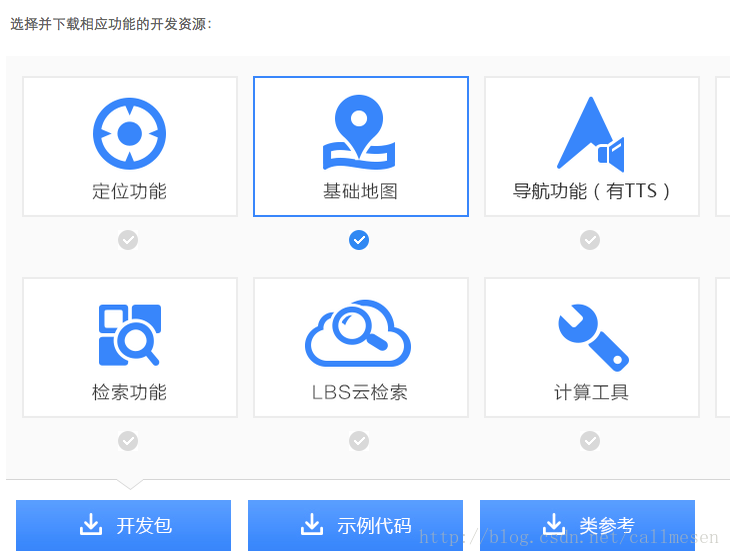














 1111
1111











 被折叠的 条评论
为什么被折叠?
被折叠的 条评论
为什么被折叠?








